Table des matières
J'utilise VM Virtual Box d'Oracle depuis plusieurs années maintenant pour tester des systèmes d'exploitation ou des applications dans un environnement virtuel. Et bien sûr, j'utilise souvent les fonctions de copier-coller entre l'hôte et la machine invitée. J'installe donc toujours les extensions pour invité dans le système d'exploitation invité afin de pouvoir utiliser toutes les fonctions. Mais j'ai récemment remarqué que la fonction copier-coller ne fonctionne pas dans l'un ou l'autre des cas suivantsAprès quelques recherches, j'ai finalement trouvé la solution qui a fonctionné pour moi. Si vous ne pouvez pas utiliser le copier-coller dans Oracle VM Vistual Box, suivez le guide ci-dessous pour résoudre votre problème.
Comment résoudre les problèmes de copier/coller (presse-papiers) dans Oracle VM Virtual Box.
Avant de passer à la solution ci-dessous, assurez-vous que :
1. Vous avez installé Ajouts d'invités vers le système d'exploitation invité de Windows. Sinon, à partir du menu principal de VisrtualBox : allez dans " Dispositifs "et cliquez sur " Image CD d'installation des ajouts d'invités "Ensuite, ouvrez l'explorateur Windows et explorez " Lecteur CD X:\NVirtualbox Guest Additions CD" et double-cliquez pour exécuter "VBoxWindowsAdditions.exe". (Suivez les instructions pour installer Guest Additions). *
* Note : Dans certains cas, le problème est résolu après la réinstallation de l'application Ajouts d'invités .

2. Vous avez activé la fonction " Presse-papier partagé " > " Bidirectionnel L'option " " de " Dispositifs menu ".

Comment réparer le copier-coller qui ne fonctionne pas dans l'invité Windows de VirtualBox.
1. Dans la machine invitée Virtual Box, appuyez sur le bouton Hôte + Del pour ouvrir le Gestionnaire des tâches, OR aller à Windows Guest " Machine "et sélectionnez "Insérer Ctrl+Alt+Suppr. ”.
* Note : Le " Hôte La "clé" est par défaut la droite CTRL de votre clavier.

2. Sur Processus sélectionnez l'onglet " VBoxTray.exe "et appuyez sur Processus final .*
* Note : Si " VBoxTray.exe "n'est pas en cours d'exécution (non répertorié), passez à l'étape suivante.
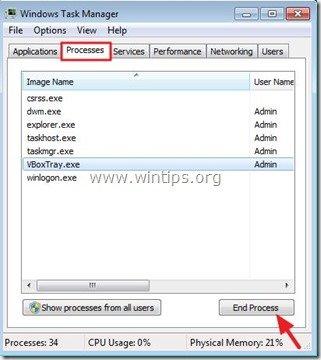
3. Cliquez maintenant sur le bouton Applications et sélectionnez Nouvelle tâche (ou de la Fichier choisir le menu Exécuter une nouvelle tâche) .
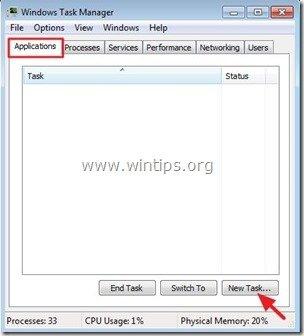
4. Appuyez sur le bouton Parcourir et naviguez jusqu'au dossier suivant sur votre disque :
- C:\Program Files\Oracle\VirtualBox Guest Additions\
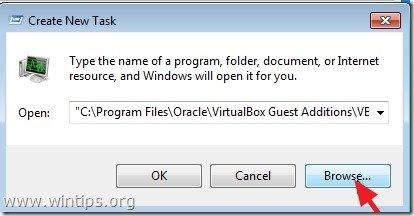
5. Choisissez l'option " VBoxTray "et appuyez sur Ouvrir .
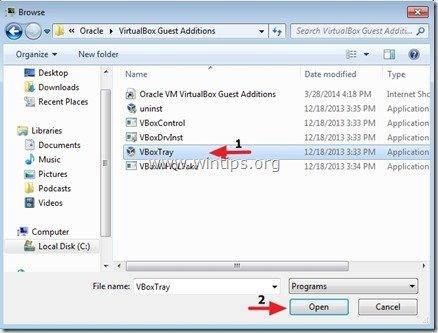
6. Fermez le Gestionnaire des tâches, et essayez les fonctions de copier-coller. La fonction de presse-papiers bidirectionnel devrait fonctionner maintenant !
Pour rendre ce changement permanent :
1. Naviguez vers " C:\Program Files\Oracle\VirtualBox Guest Additions "et " Créer un raccourci " de la " VBoxTray.exe Application ".

1a. Réponse " Oui "pour placer le raccourci créé sur votre bureau.
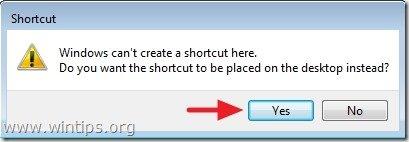
2. Dans la barre d'adresse de l'explorateur de fichiers, copier-coller l'adresse suivante pour accéder au dossier de démarrage (pour tous les utilisateurs). *
- C:\ProgramData\Microsoft\Windows\Menu de démarrage\Programmes\Startup
* Note : Si vous souhaitez effectuer la modification uniquement pour l'utilisateur actuel, accédez à ce chemin :
- C:\Users\%Username%\AppData\Roaming\Microsoft\Windows\Menu de démarrage\Programme s\ Démarrage
3. Maintenant glisser-déposer le " VBoxTray " depuis votre bureau vers la fenêtre ouverte.
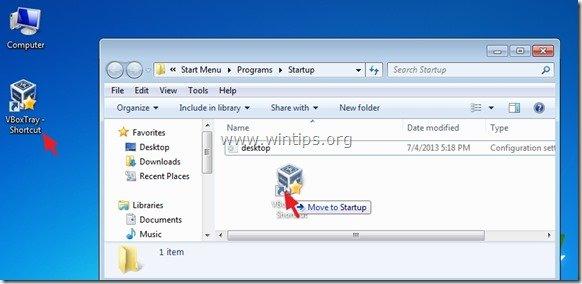
4 Presse " Continuer " dans le message d'avertissement.
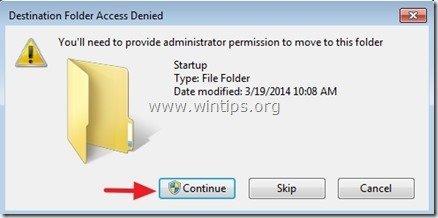
5. Redémarrez votre ordinateur et vous avez terminé !
C'est ça !
Faites-moi savoir si ce guide vous a aidé en laissant un commentaire sur votre expérience. Veuillez aimer et partager ce guide pour aider les autres.

Andy Davis
Blog d'un administrateur système sur Windows





